नमस्ते।
राउटर सेट करना काफी सरल और त्वरित है, लेकिन कभी-कभी यह प्रक्रिया वास्तविक "परीक्षाओं" में बदल जाती है...
टीपी-लिंक टीएल-डब्ल्यूआर740एन राउटर एक काफी लोकप्रिय मॉडल है, खासकर के लिए घरेलू इस्तेमाल. आपको सभी मोबाइल और गैर-मोबाइल उपकरणों के लिए इंटरनेट एक्सेस के साथ एक घरेलू स्थानीय नेटवर्क व्यवस्थित करने की अनुमति देता है। मोबाइल उपकरणों(फोन, टैबलेट, लैपटॉप, डेस्कटॉप पीसी)।
इस लेख में मैं एक संक्षिप्त जानकारी देना चाहता था चरण दर चरण निर्देशऐसे राउटर की स्थापना पर (विशेष रूप से, हम इंटरनेट सेटिंग्स, वाई-फाई और पर स्पर्श करेंगे स्थानीय नेटवर्क).
टीपी-लिंक टीएल-डब्ल्यूआर740एन राउटर को कंप्यूटर से कनेक्ट करना
राउटर को कंप्यूटर से कनेक्ट करना मानक है। योजना कुछ इस प्रकार है:
- इंटरनेट प्रदाता केबल को डिस्कनेक्ट करें नेटवर्क कार्डकंप्यूटर और इस केबल को इंटरनेट राउटर सॉकेट से कनेक्ट करें (यह आमतौर पर नीले रंग में चिह्नित होता है, चित्र 1 देखें);
- फिर केबल से कनेक्ट करें (जो राउटर के साथ आता है)राउटर के साथ कंप्यूटर/लैपटॉप का नेटवर्क कार्ड - सॉकेट के साथ पीला रंग (डिवाइस बॉडी पर उनमें से चार हैं);
- बिजली की आपूर्ति को राउटर से कनेक्ट करें और इसे 220V नेटवर्क पर चालू करें;
- वास्तव में, राउटर को काम करना शुरू कर देना चाहिए (केस पर लगे एलईडी जलेंगे और झपकने लगेंगे);
- फिर कंप्यूटर चालू करें. जब ओएस लोड हो जाए, तो आप अगले सेटअप चरण पर आगे बढ़ सकते हैं...
चावल। 1. पीछे का दृश्य/सामने का दृश्य
राउटर सेटिंग्स में लॉग इन करें
ऐसा करने के लिए, आप किसी भी आधुनिक ब्राउज़र का उपयोग कर सकते हैं: इंटरनेट एक्सप्लोरर, क्रोम, फ़ायरफ़ॉक्स। ओपेरा, आदि
लॉगिन विकल्प:
- सेटिंग पृष्ठ पता (डिफ़ॉल्ट): 192.168.1.1
- पहुंच के लिए लॉगिन करें:व्यवस्थापक
- पासवर्ड: व्यवस्थापक
महत्वपूर्ण! यदि आप सेटिंग्स दर्ज नहीं कर सकते हैं (ब्राउज़र एक त्रुटि देता है कि पासवर्ड गलत है), तो फ़ैक्टरी सेटिंग्स रीसेट हो सकती हैं (उदाहरण के लिए, किसी स्टोर में)। डिवाइस के पीछे एक रीसेट बटन है - इसे 20-30 सेकंड के लिए दबाएं। एक नियम के रूप में, इस ऑपरेशन के बाद आप आसानी से सेटिंग पेज पर जा सकते हैं।
इंटरनेट एक्सेस की स्थापना
आपको अपने राउटर पर करने वाली लगभग सभी सेटिंग्स आपके ISP पर निर्भर करेंगी। आमतौर पर, सभी आवश्यक पैरामीटर (लॉगिन, पासवर्ड, आईपी पते, आदि) इंटरनेट से कनेक्ट होने पर तैयार किए गए आपके अनुबंध में शामिल होते हैं।
कई इंटरनेट प्रदाता (उदाहरण के लिए: मेगालाइन, आईडी-नेट, टीटीके, एमटीएस, आदि) पीपीपीओई कनेक्शन का उपयोग करते हैं (मैं इसे सबसे लोकप्रिय कहूंगा)।
विवरण में जाए बिना, पीपीपीओई कनेक्ट करते समय आपको पासवर्ड जानना होगा और एक्सेस के लिए लॉगिन करना होगा। कुछ मामलों में (उदाहरण के लिए, एमटीएस) पीपीपीओई+स्टेटिक लोकल का उपयोग किया जाता है: यानी। जब आप अपना लॉगिन और पासवर्ड दर्ज करेंगे तो आपको इंटरनेट तक पहुंच मिल जाएगी, लेकिन स्थानीय नेटवर्क को अलग से कॉन्फ़िगर करने की आवश्यकता होगी - आपको एक आईपी पता, मास्क और गेटवे की आवश्यकता होगी।
चित्र में. चित्र 3 इंटरनेट एक्सेस कॉन्फ़िगरेशन पृष्ठ दिखाता है (अनुभाग: नेटवर्क - WAN):
- वान कनेक्शन प्रकार: कनेक्शन प्रकार निर्दिष्ट करें (उदाहरण के लिए पीपीपीओई, वैसे, आगे की सेटिंग्स कनेक्शन प्रकार पर निर्भर करती हैं);
- उपयोगकर्ता नाम: इंटरनेट तक पहुंचने के लिए अपना लॉगिन दर्ज करें;
- पासवर्ड : पासवर्ड -//-;
- यदि आपके पास "पीपीपीओई+स्टेटिक लोकल" योजना है, तो स्टेटिक आईपी निर्दिष्ट करें और स्थानीय नेटवर्क आईपी पते दर्ज करें (अन्य मामलों में, बस डायनेमिक आईपी या अक्षम का चयन करें);
- फिर सेटिंग्स सहेजें और राउटर को रीबूट करें। ज्यादातर मामलों में, इंटरनेट पहले से ही काम कर रहा होगा (यदि आपने पासवर्ड दर्ज किया है और सही तरीके से लॉगिन किया है)। अधिकांश "समस्याएँ" प्रदाता के स्थानीय नेटवर्क तक पहुंच स्थापित करने में होती हैं।
चावल। 3. पीपीओई कनेक्शन स्थापित करना (प्रदाताओं द्वारा उपयोग किया जाता है (उदाहरण के लिए): टीटीके, एमटीएस, आदि)
वैसे, उन्नत बटन (चित्र 3, "उन्नत") पर ध्यान दें - इस अनुभाग में आप DNS सेट कर सकते हैं (ऐसे मामलों में जहां उन्हें प्रदाता के नेटवर्क तक पहुंचने की आवश्यकता होती है)।
चावल। 4. उन्नत पीपीओई सेटिंग्स (दुर्लभ मामलों में आवश्यक)
यदि आपका इंटरनेट प्रदाता मैक पते से जुड़ता है, तो आपको पुराने नेटवर्क कार्ड (जिसके माध्यम से आपने पहले इंटरनेट एक्सेस किया था) के अपने मैक पते को क्लोन करना होगा। यह अनुभाग में किया जाता है नेटवर्क/मैक क्लोन .
चावल। 5. कुछ मामलों में मैक एड्रेस क्लोनिंग आवश्यक है (उदाहरण के लिए, एमटीएस प्रदाता एक समय में मैक एड्रेस से जुड़ा हुआ था, मुझे नहीं पता कि अब वे इसे कैसे करते हैं..)
वैसे, उदाहरण के तौर पर, मैंने बिलाइन से इंटरनेट सेटिंग्स का एक छोटा स्क्रीनशॉट लिया - अंजीर देखें। 6.
सेटिंग्स इस प्रकार हैं:
- कनेक्शन प्रकार (WAN कनेक्शन प्रकार) - L2TP;
- पासवर्ड और लॉगिन: अनुबंध से लें;
- सर्वर आईपी पता (सर्वर आईपी पता): tp/internet.beeline.ru
- उसके बाद, सेटिंग्स को सहेजें और राउटर को रीबूट करें।
चावल। 6. टीपी-लिंक टीएल-डब्ल्यूआर740एन राउटर में बिलिन से इंटरनेट सेट करना
वाई-फ़ाई नेटवर्क स्थापित करना
के लिए वाईफाई सेटिंग्सआपको अगले भाग पर जाना होगा:
- - वायरलेस/सेटअप वाई-फाई… (यदि इंटरफ़ेस अंग्रेजी है);
- - वायरलेस मोड/वायरलेस मोड सेट करना (यदि इंटरफ़ेस रूसी है)।
आगे आपको नेटवर्क नाम सेट करना होगा: उदाहरण के लिए, " ऑटो"(चित्र 7 देखें)। फिर सेटिंग्स को सेव करें और "पर जाएं वायरलेस सुरक्षा » (पासवर्ड सेट करने के लिए, अन्यथा आपके सभी पड़ोसी वाई-फ़ाई के माध्यम से आपके इंटरनेट का उपयोग कर सकेंगे...).
चावल। 8. वायरलेस कनेक्शन सुरक्षा - पासवर्ड सेटिंग
वाई-फाई नेटवर्क से कनेक्ट करें और इंटरनेट तक पहुंचें
कनेक्शन वास्तव में काफी सरल है (मैं आपको उदाहरण के तौर पर एक टैबलेट का उपयोग करके दिखाऊंगा)।
वाई-फाई सेटिंग्स में जाकर, टैबलेट कई नेटवर्क ढूंढता है। अपना नेटवर्क चुनें (मेरे उदाहरण में ऑटोटो) और उससे जुड़ने का प्रयास करें। यदि कोई पासवर्ड सेट है, तो पहुंच प्राप्त करने के लिए आपको इसे दर्ज करना होगा।
दरअसल, बस इतना ही: यदि राउटर सही ढंग से कॉन्फ़िगर किया गया है और टैबलेट वाई-फाई नेटवर्क से कनेक्ट करने में सक्षम है, तो टैबलेट को इंटरनेट तक भी पहुंच प्राप्त होगी (चित्र 10 देखें)।
टीपी-लिंक टीएल-डब्ल्यूआर740एन राउटर एक उपकरण है जिसे इंटरनेट तक साझा पहुंच प्रदान करने के लिए डिज़ाइन किया गया है। यह वाई-फाई राउटर और 4-पोर्ट नेटवर्क स्विच दोनों है। 802.11एन प्रौद्योगिकी के समर्थन के साथ, नेटवर्क गति 150 एमबीपीएस तक और किफायती मूल्य पर, यह डिवाइसकिसी अपार्टमेंट, निजी घर या में नेटवर्क बनाते समय एक अनिवार्य तत्व हो सकता है छोटा कार्यालय. लेकिन राउटर की क्षमताओं का पूर्ण उपयोग करने के लिए, आपको इसे सही ढंग से कॉन्फ़िगर करने में सक्षम होना चाहिए। इस पर आगे चर्चा की जाएगी.
इससे पहले कि आप राउटर को सीधे कॉन्फ़िगर करना शुरू करें, आपको इसे संचालन के लिए तैयार करना होगा। ऐसा करने के लिए आपको आवश्यकता होगी:

इसके बाद, जो कुछ बचा है वह राउटर की शक्ति को चालू करना और इसका सीधा कॉन्फ़िगरेशन शुरू करना है।
संभावित सेटिंग्स विकल्प
TL-WR740n की स्थापना शुरू करने के लिए, आपको इसके वेब इंटरफ़ेस से कनेक्ट करना होगा। ऐसा करने के लिए, आपको किसी ब्राउज़र और लॉगिन पैरामीटर के ज्ञान की आवश्यकता होगी। आमतौर पर यह जानकारी डिवाइस के निचले भाग पर मुद्रित होती है। 
ध्यान! आज डोमेन tplinklogin.netअब टीपी-लिंक का स्वामित्व नहीं है। आप राउटर सेटिंग पेज से कनेक्ट कर सकते हैं tplinkwifi.net
यदि केस पर बताए गए पते का उपयोग करके राउटर से कनेक्ट करना असंभव है, तो आप इसके बजाय बस डिवाइस का आईपी पता दर्ज कर सकते हैं। फ़ैक्टरी सेटिंग्स के अनुसार, टीपी-लिंक डिवाइस आईपी एड्रेस 192.168.0.1 या 192.168.1.1 पर सेट हैं। लॉगिन और पासवर्ड - व्यवस्थापक।
सभी आवश्यक जानकारी दर्ज करने के बाद, उपयोगकर्ता को राउटर सेटिंग्स पृष्ठ के मुख्य मेनू पर ले जाया जाता है। 
डिवाइस पर स्थापित फर्मवेयर संस्करण के आधार पर इसका स्वरूप और अनुभागों की सूची थोड़ी भिन्न हो सकती है।
शीघ्र व्यवस्थित
उन उपभोक्ताओं के लिए जो राउटर स्थापित करने की पेचीदगियों में बहुत अनुभवी नहीं हैं, या बहुत अधिक परेशान नहीं होना चाहते हैं, टीपी-लिंक टीएल-डब्ल्यूआर740एन फर्मवेयर में एक त्वरित सेटअप फ़ंक्शन है। इसे लॉन्च करने के लिए आपको उसी नाम वाले सेक्शन में जाकर बटन पर क्लिक करना होगा "आगे".
क्रियाओं का आगे का क्रम इस प्रकार है:

यह राउटर का त्वरित सेटअप पूरा करता है। रिबूट के तुरंत बाद, आपके पास इंटरनेट तक पहुंच होगी और निर्दिष्ट मापदंडों के साथ वाई-फाई के माध्यम से कनेक्ट करने की क्षमता होगी।
स्वतः व्यवस्था
त्वरित सेटअप विकल्प की उपलब्धता के बावजूद, कई उपयोगकर्ता राउटर को मैन्युअल रूप से कॉन्फ़िगर करना पसंद करते हैं। इसके लिए उपयोगकर्ता को डिवाइस की कार्यक्षमता और संचालन की गहरी समझ होनी आवश्यक है। कंप्यूटर नेटवर्कहालाँकि, यह बहुत कठिन भी नहीं है। मुख्य बात यह है कि उन सेटिंग्स को न बदलें जिनका उद्देश्य अस्पष्ट या अज्ञात है।
इंटरनेट सेटअप
वर्ल्ड वाइड वेब से अपना स्वयं का कनेक्शन स्थापित करने के लिए, आपको निम्नलिखित कार्य करने होंगे:

कुछ प्रदाताओं को, ऊपर सूचीबद्ध मापदंडों के अलावा, राउटर के मैक पते के पंजीकरण की आवश्यकता हो सकती है। ये सेटिंग्स उपधारा में पाई जा सकती हैं "क्लोन मैक पता". आमतौर पर आपको वहां कुछ भी बदलने की जरूरत नहीं पड़ेगी.
वायरलेस कॉन्फ़िगरेशन
सभी वाई-फाई कनेक्शन पैरामीटर अनुभाग में सेट किए गए हैं "वायरलेस मोड". आपको वहां जाना होगा और फिर निम्नलिखित कार्य करना होगा:

शेष उपधाराओं में कोई परिवर्तन करना आवश्यक नहीं है। आपको बस डिवाइस को रीबूट करना है और सुनिश्चित करना है कि वायरलेस नेटवर्क उम्मीद के मुताबिक काम कर रहा है।
अतिरिक्त सुविधाओं
ऊपर वर्णित चरणों को पूरा करना आमतौर पर इंटरनेट तक पहुंच प्रदान करने और इसे नेटवर्क पर उपकरणों में वितरित करने के लिए पर्याप्त है। इसलिए, कई उपयोगकर्ता यहां राउटर को कॉन्फ़िगर करना समाप्त करते हैं। हालाँकि, ऐसे कई दिलचस्प कार्य हैं जो तेजी से लोकप्रिय हो रहे हैं। आइए उन पर करीब से नज़र डालें।
अभिगम नियंत्रण
टीपी-लिंक TR-WR740n डिवाइस आपको वायरलेस नेटवर्क और इंटरनेट तक पहुंच को बहुत लचीले ढंग से विनियमित करने की अनुमति देता है, जो आपको इसके द्वारा नियंत्रित नेटवर्क को अधिक सुरक्षित बनाने की अनुमति देता है। उपयोगकर्ता के लिए निम्नलिखित विकल्प उपलब्ध हैं:

TL-WR740n में अन्य नेटवर्क एक्सेस नियंत्रण क्षमताएं हैं, लेकिन वे औसत उपयोगकर्ता के लिए कम दिलचस्प हैं।
डायनेमिक डीएनएस
जिन ग्राहकों को इंटरनेट से अपने नेटवर्क पर कंप्यूटर तक पहुंचने की आवश्यकता है, वे डायनेमिक डीएनएस सुविधा से लाभान्वित हो सकते हैं। टीपी-लिंक टीएल-डब्ल्यूआर740एन वेब कॉन्फिगरेटर में एक अलग अनुभाग इसकी सेटिंग्स के लिए समर्पित है। इसे सक्रिय करने के लिए आपको सबसे पहले अपना पंजीकरण कराना होगा डोमेन नामआपके डीडीएनएस सेवा प्रदाता से। फिर निम्नलिखित कदम उठाएँ:
- ड्रॉप-डाउन सूची में अपना डीडीएनएस सेवा प्रदाता ढूंढें और उससे प्राप्त पंजीकरण डेटा को उपयुक्त फ़ील्ड में दर्ज करें।
- संबंधित चेकबॉक्स को चेक करके डायनामिक DNS सक्षम करें।
- बटन दबाकर कनेक्शन जांचें "आने के लिए"और "बाहर जाओ".
- यदि कनेक्शन सफल रहा, तो बनाए गए कॉन्फ़िगरेशन को सहेजें।

इसके बाद, उपयोगकर्ता पंजीकृत डोमेन नाम का उपयोग करके बाहर से अपने नेटवर्क पर कंप्यूटर तक पहुंच सकेगा।
माता पिता का नियंत्रण
माता-पिता का नियंत्रण एक ऐसी सुविधा है जिसकी उन माता-पिता द्वारा अत्यधिक मांग की जाती है जो अपने बच्चे की इंटरनेट तक पहुंच को नियंत्रित करना चाहते हैं। इसे TL-WR740n पर कॉन्फ़िगर करने के लिए आपको निम्नलिखित कदम उठाने होंगे:

यदि वांछित है, तो अनुभाग में शेड्यूल सेट करके बनाए गए नियम की कार्रवाई को अधिक लचीले ढंग से कॉन्फ़िगर किया जा सकता है "अभिगम नियंत्रण".
जो लोग इस फ़ंक्शन का उपयोग करना चाहते हैं माता पिता द्वारा नियंत्रणयह ध्यान में रखा जाना चाहिए कि TL-WR740n में यह बहुत ही अनोखे तरीके से संचालित होता है। फ़ंक्शन को सक्षम करने से नेटवर्क पर सभी डिवाइसों को एक नियंत्रित डिवाइस में विभाजित किया जाता है, जिसकी नेटवर्क तक पूर्ण पहुंच होती है, और प्रबंधित डिवाइस, जिनकी बनाए गए नियमों के अनुसार सीमित पहुंच होती है। यदि डिवाइस को इन दो श्रेणियों में से किसी में वर्गीकृत नहीं किया गया है, तो इससे इंटरनेट तक पहुंच असंभव होगी। यदि यह स्थिति उपयोगकर्ता के अनुकूल नहीं है, तो माता-पिता के नियंत्रण को लागू करने के लिए तीसरे पक्ष के सॉफ़्टवेयर का उपयोग करना बेहतर है।
आईपीटीवी
देखने की सम्भावना डिजिटल टेलीविजनइंटरनेट के माध्यम से अधिक से अधिक उपयोगकर्ताओं को आकर्षित करता है। इसलिए, लगभग सभी आधुनिक राउटर आईपीटीवी के लिए समर्थन प्रदान करते हैं। TL-WR740n इस नियम का अपवाद नहीं है। इस सुविधा को सेट करना बहुत आसान है. क्रियाओं का क्रम इस प्रकार है:

यदि आप आईपीटीवी फ़ंक्शन को कॉन्फ़िगर नहीं कर सकते हैं या राउटर सेटिंग्स पेज पर ऐसा अनुभाग पूरी तरह से गायब है, तो आपको फ़र्मवेयर को अपडेट करना चाहिए।
ये TP-Link TL-WR740n राउटर की मुख्य विशेषताएं हैं। जैसा कि समीक्षा से देखा जा सकता है, बजट कीमत के बावजूद, यह डिवाइस उपयोगकर्ता को इंटरनेट तक पहुंचने और उनके डेटा की सुरक्षा के लिए काफी विस्तृत विकल्प प्रदान करता है।
टीपी-लिंक राउटर घरेलू बाजार में सबसे आम उपकरणों में से एक है। चीनी निर्माता के उत्पादों की लोकप्रियता के कारण है इष्टतम अनुपातकीमतें, गुणवत्ता और परेशानी मुक्त संचालन। और टीपी-लिंक का WR740n मॉडल, आधुनिक और विरासत दोनों मानकों के समर्थन के लिए धन्यवाद नेटवर्क कनेक्शन 150 Mbit तक की डेटा ट्रांसफर गति और बाहर से संभावित हमलों के खिलाफ विश्वसनीय सुरक्षा प्रदान करना, निर्माण करते समय एक उत्कृष्ट समाधान बन गया घर का नेटवर्क.
टीपी-लिंक का WR740n राउटर 802.11n तकनीक पर आधारित एक हाई-स्पीड राउटर है और IEEE 802.11b/g मानकों का समर्थन करने वाले सभी उपकरणों के साथ संगत है। उसका विशेष फ़ीचरइन मानकों पर आधारित मॉडलों से और भी बहुत कुछ है उच्च गतिडेटा ट्रांसमिशन और कई गुना बढ़ा हुआ वायरलेस नेटवर्क कवरेज दायरा। यह आपको बिना किसी समस्या के स्ट्रीमिंग वीडियो देखने, आईपी टेलीफोनी का उपयोग करने और ऑनलाइन गेम खेलने की अनुमति देता है। इस प्रकार, टीपी-लिंक WR740n, अपनी विशेषताओं के साथ, बजट मूल्य के साथ आधुनिक हाई-स्पीड राउटर की क्षमताओं को जोड़ता है।
उपस्थिति
 WR740n मॉडल का डिज़ाइन टीपी-लिंक के उपकरणों के क्लासिक मानकों के अनुसार लागू किया गया है। डिवाइस को गोल किनारों वाले एक स्टाइलिश प्लास्टिक केस में रखा गया है। इसकी भव्यता संकीर्ण सामने वाले हिस्से और शरीर के बाकी हिस्सों के मैट सफेद रंग के साथ संकेतक पैनल की काली पट्टी के सामंजस्यपूर्ण संयोजन द्वारा दी गई है।
WR740n मॉडल का डिज़ाइन टीपी-लिंक के उपकरणों के क्लासिक मानकों के अनुसार लागू किया गया है। डिवाइस को गोल किनारों वाले एक स्टाइलिश प्लास्टिक केस में रखा गया है। इसकी भव्यता संकीर्ण सामने वाले हिस्से और शरीर के बाकी हिस्सों के मैट सफेद रंग के साथ संकेतक पैनल की काली पट्टी के सामंजस्यपूर्ण संयोजन द्वारा दी गई है।
टीपी-लिंक WR740n संकेतक पैनल में लेबल नहीं हैं, लेकिन इससे उनका उद्देश्य निर्धारित करना मुश्किल नहीं होता है। सभी संकेतक विंडो आइकन के रूप में डिज़ाइन की गई हैं, जो नौसिखिए उपयोगकर्ता के लिए भी सहज हैं। पैनल पर बाएँ से दाएँ हैं:
- पावर संकेतक;
- अंतर्निहित स्व-परीक्षण संकेतक। सामान्य ऑपरेशन के दौरान फ्लैश होना चाहिए;
- वाई-फ़ाई मॉड्यूल;
- लैन पोर्ट (चार संकेतक);
- वायरलेस डिवाइस कनेक्शन संकेतक;
- क्यूएसएस फ़ंक्शन संकेतक।
 डिवाइस के पीछे स्थानीय क्षेत्र नेटवर्क (LAN) के माध्यम से कनेक्ट करने के लिए चार पोर्ट हैं, और प्रदाता के केबल को कनेक्ट करने के लिए एक WAN पोर्ट है। LAN और WAN कनेक्टर्स के बीच भ्रम से बचने के लिए, WAN पोर्ट को एक अलग रंग में चिह्नित किया गया है। बंदरगाहों के किनारों पर बिजली की आपूर्ति, एक पावर ऑन/ऑफ बटन और एक गैर-हटाने योग्य वाई-फाई एंटीना को जोड़ने के लिए एक कनेक्टर होता है, और दूसरी तरफ एक डब्ल्यूपीएस/रीसेट बटन होता है।
डिवाइस के पीछे स्थानीय क्षेत्र नेटवर्क (LAN) के माध्यम से कनेक्ट करने के लिए चार पोर्ट हैं, और प्रदाता के केबल को कनेक्ट करने के लिए एक WAN पोर्ट है। LAN और WAN कनेक्टर्स के बीच भ्रम से बचने के लिए, WAN पोर्ट को एक अलग रंग में चिह्नित किया गया है। बंदरगाहों के किनारों पर बिजली की आपूर्ति, एक पावर ऑन/ऑफ बटन और एक गैर-हटाने योग्य वाई-फाई एंटीना को जोड़ने के लिए एक कनेक्टर होता है, और दूसरी तरफ एक डब्ल्यूपीएस/रीसेट बटन होता है।
केस के निचले भाग में एक कूलिंग ग्रिल और छेद हैं जो आपको डिवाइस को दीवार पर माउंट करने की अनुमति देते हैं। शरीर पर कोई अन्य वेंटिलेशन उपकरण नहीं हैं, इसलिए इसे स्थापित करते समय, यह सुनिश्चित करने के लिए ध्यान रखा जाना चाहिए कि नीचे और उसके आस-पास की सतह के बीच निकासी हो।
राउटर के निचले भाग के मध्य में डिवाइस के मुख्य मापदंडों के साथ एक सूचना स्टिकर होता है।
काम के लिए कनेक्शन और तैयारी
इससे पहले कि आप टीपी-लिंक WR740n की स्थापना शुरू करें, आपको इसके स्थान के लिए एक स्थान का चयन करना होगा। राउटर को कमरे के केंद्र में रखना इष्टतम है, ताकि सबसे दूर के कोनों से इसकी दूरी लगभग समान हो। यह भी ध्यान में रखा जाना चाहिए कि धातु तत्वों वाली दीवारें, दरवाजे और छत सिग्नल प्रसार में हस्तक्षेप पैदा करते हैं। यही बात घरेलू विद्युत उपकरणों पर भी लागू होती है: उन्हें राउटर के करीब रखने की अनुशंसा नहीं की जाती है।
 राउटर के लिए स्थान चुनने के बाद, आपको निम्नलिखित कार्य करने होंगे:
राउटर के लिए स्थान चुनने के बाद, आपको निम्नलिखित कार्य करने होंगे:
- अपने प्रदाता से केबल को डिवाइस के पीछे WAN पोर्ट से कनेक्ट करें। यदि आप DSL कनेक्शन के माध्यम से इंटरनेट एक्सेस करते हैं, तो राउटर के LAN पोर्ट में से एक को मॉडेम के LAN पोर्ट से कनेक्ट होना चाहिए।
- किसी एक LAN पोर्ट के माध्यम से केबल का उपयोग करके टीपी-लिंक WR740n को अपने कंप्यूटर से कनेक्ट करें।
- डिवाइस की शक्ति सक्रिय करें.
यह टीपी-लिंक टीएल राउटर मॉडल WR740n का कनेक्शन और संचालन के लिए इसकी तैयारी पूरी करता है।
समायोजन
समान उद्देश्य के अन्य उपकरणों की तरह, WR740n को एक वेब इंटरफ़ेस के माध्यम से कॉन्फ़िगर किया गया है। इसे दर्ज करने के लिए कंप्यूटर और राउटर को एक ही एड्रेस स्पेस में होना चाहिए। अधिकांश मामलों में, आपको इसके लिए कुछ विशेष करने की आवश्यकता नहीं है, क्योंकि टीपी-लिंक डिवाइस में, डिफ़ॉल्ट रूप से, डीएचसीपी सर्वर मोड सक्रिय होता है, जो स्वचालित रूप से सभी कनेक्टेड डिवाइसों को एक आईपी पता निर्दिष्ट करता है। जो कुछ बचा है उसे सेटिंग्स में जांचना है नेटवर्क कनेक्शनकंप्यूटर को स्वचालित रूप से एक आईपी प्राप्त करने के लिए सेट किया गया था।
 टीपी-लिंक राउटर की सेटिंग में जाने के लिए, आपको यह करना होगा:
टीपी-लिंक राउटर की सेटिंग में जाने के लिए, आपको यह करना होगा:
- अपने ब्राउज़र के एड्रेस बार में 192.168.0.1 टाइप करें।
- दिखाई देने वाली विंडो में, "लॉगिन" लाइन में एडमिन दर्ज करें और फिर "पासवर्ड" लाइन में पासवर्ड दर्ज करें। टीपी-लिंक राउटर्स में डिफ़ॉल्ट उपयोगकर्ता नाम और पासवर्ड समान हैं।
टीपी-लिंक का WR740n राउटर काफी समय से उत्पादन में है और इसमें कई बदलाव हुए हैं। वर्तमान में इस मॉडल के छह संशोधन हैं। इसलिए, पुराने उपकरणों में डिफ़ॉल्ट पता 192.168.1.1 है। आप राउटर केस के नीचे लगे स्टिकर से निश्चित रूप से पता लगा सकते हैं।
स्वचालित सेटअप
उन उपयोगकर्ताओं के लिए जो अपने कंप्यूटर कौशल में आश्वस्त नहीं हैं, या जो इसके संचालन की जटिलताओं में नहीं जाना चाहते हैं, निर्माता tp-link tl wr740n राउटर को कॉन्फ़िगर करने की क्षमता प्रदान करता है। स्वचालित मोड. इसके लिए बनाया गया विशेष कार्यक्रम, सीडी पर राउटर के साथ आपूर्ति की गई।
इसका उपयोग करने के लिए, आपको निम्नलिखित कदम उठाने होंगे:
- सीडी को ड्राइव में डालें और सेटअप विज़ार्ड स्वचालित रूप से प्रारंभ होने तक प्रतीक्षा करें।
- प्रस्तावित मॉडलों की सूची से टीपी-लिंक WR740n का चयन करें और ड्रॉप-डाउन सूची में त्वरित इंस्टॉलेशन सहायक पर जाएं।
- अगले दो चरणों में परिवर्तन न करें; "अगला" बटन पर क्लिक करें।
- "राउटर सेट करना" चरण पर, प्रदाता से प्राप्त प्राधिकरण डेटा दर्ज करें।
- सेटिंग्स को प्रभावी करने के लिए राउटर को रीबूट करें।
विशेष रूप से टीपी-लिंक उपकरणों के लिए विकसित ईज़ी सेटअप असिस्टेंट यूनिवर्सल उपयोगिता का उपयोग करके राउटर का स्वचालित कॉन्फ़िगरेशन भी संभव है। इसे लॉन्च करने के बाद, बस "अगला" बटन पर क्लिक करें ताकि प्रोग्राम स्वचालित रूप से राउटर की स्थापना के सभी चरणों के माध्यम से उपयोगकर्ता का मार्गदर्शन करेगा। पूरी प्रक्रिया एक प्रदर्शन के साथ होती है विस्तृत निर्देशराउटर को कनेक्ट करने और सेट करने पर।

मैन्युअल रूप से इंटरनेट से कनेक्ट करना
मैन्युअल रूप से इंटरनेट से कनेक्ट करने के लिए, आपको WR740n वेब इंटरफ़ेस में "नेटवर्क" अनुभाग पर जाना होगा और वहां "WAN" उपधारा का चयन करना होगा। यदि आप नेटवर्क से कनेक्ट करने के लिए डायनेमिक आईपी का उपयोग करते हैं, तो बस इसे "WAN कनेक्शन प्रकार" लाइन में चुनें और सेटिंग्स को सहेजें। इंटरनेट काम करना चाहिए. अन्य मामलों में, प्रदाताओं के बीच सेटिंग्स भिन्न हो सकती हैं।
Dom.ru और रोस्टेलकॉम
इन लोकप्रिय प्रदाताओं से टीपी-लिंक राउटर के लिए इंटरनेट कनेक्शन स्थापित करना उसी तरह किया जाता है। इसे कुछ सरल चरणों में किया जा सकता है:
- मुख्य WR740n सेटिंग्स मेनू से, ऊपर बताए अनुसार WAN उपधारा पर जाएँ।
- प्रकार के अनुसार सेट करें पीपीपीओई कनेक्शन.
- निम्नलिखित पंक्तियों में, प्रदाता द्वारा प्रदान किया गया उपयोगकर्ता नाम और पासवर्ड दर्ज करें।
- "माध्यमिक कनेक्शन" पंक्ति में "अक्षम करें" बॉक्स को चेक करें।
- "स्वचालित रूप से कनेक्ट करें" के बगल में स्थित बॉक्स को चेक करें अगली पंक्ति.

सेटिंग्स पूरी करने के बाद, आपको विंडो के नीचे "सहेजें" बटन पर क्लिक करना होगा। कुछ सेकंड के बाद, पृष्ठ को ताज़ा करें और सुनिश्चित करें कि इंटरनेट कनेक्शन स्थापित है।
"बीलाइन"
इसलिए, बीलाइन ऑपरेटर इंटरनेट सेवाएं प्रदान करते समय वीपीएन कनेक्शन का उपयोग करता है टीपी-लिंक सेटअपइस मामले में WR740n की अपनी विशेषताएं हैं। यह इस प्रकार किया जाता है:
- सेटिंग अनुभाग दर्ज करें वैश्विक नेटवर्कपिछले मामले की तरह ही WAN।
- कनेक्शन प्रकार को L2TP पर सेट करें।
- निम्नलिखित पंक्तियों में अपना उपयोगकर्ता नाम और पासवर्ड दर्ज करें।
- "डायनेमिक आईपी" रेडियो बटन की जाँच करें।
- अगली पंक्ति में, Beeline VPN सर्वर का पता दर्ज करें: tp.internet.beeline.ru।
- पृष्ठ के नीचे संबंधित बटन पर क्लिक करके अपनी सेटिंग्स सहेजें।
- थोड़ी देर रुकने के बाद, लॉगिन और पासवर्ड लाइनों के ठीक नीचे स्थित "कनेक्ट" बटन पर क्लिक करें।
यदि सभी सेटिंग्स सही ढंग से की गई हैं, तो इंटरनेट कनेक्शन स्थापित हो जाएगा।
नेटबायनेट
NetByNet प्रदाता की एक विशेष विशेषता यह है कि इंटरनेट से कनेक्ट होने पर यह MAC पते से बंधा होता है। इसलिए, टीपी-लिंक राउटर स्थापित करना इस प्रकार है: 
- मुख्य टीपी-लिंक WR740n सेटिंग्स मेनू में, "नेटवर्क" अनुभाग में, "मैक एड्रेस क्लोनिंग" उपधारा पर जाएं।
- खुलने वाली विंडो में, "WAN MAC एड्रेस" लाइन में, प्रदाता के साथ पंजीकृत पता इंगित करें, या इसे अपने कंप्यूटर से क्लोन करें।
- "WAN" उपधारा पर जाएँ।
- कनेक्शन प्रकार को PPPoE पर सेट करें।
- अपना यूज़रनेम और पासवर्ड प्रविष्ट करें।
- "माध्यमिक कनेक्शन" लाइन में, "डायनामिक आईपी" रेडियो बटन की जांच करें।
- स्थापित करना स्वचालित कनेक्शनअगले पैरामीटर में.
- सेटिंग्स सहेजें और अपने टीपी-लिंक को रीबूट करें।
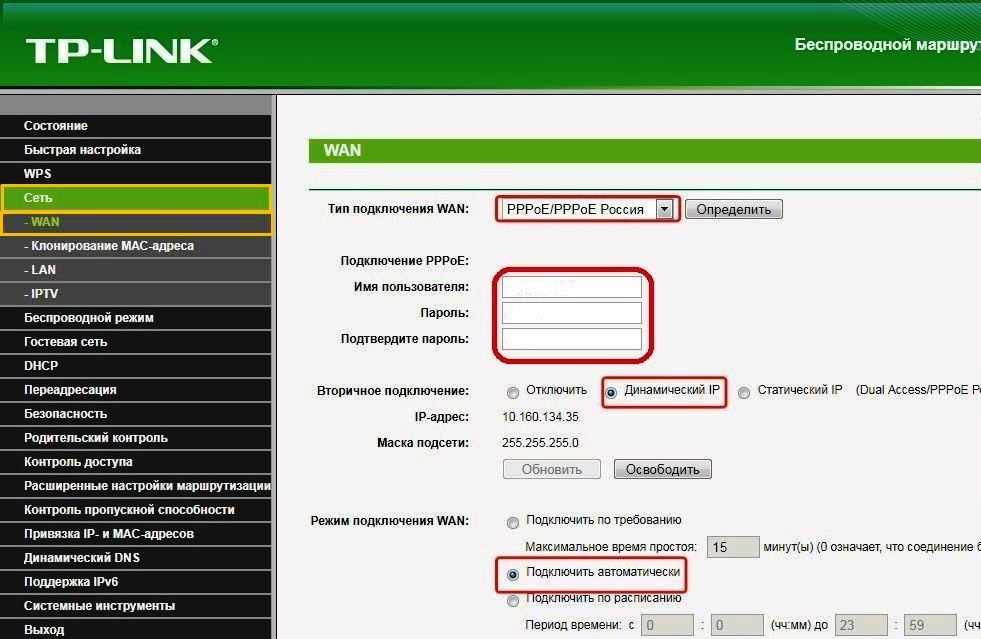
यह NetByNet के लिए TP-Link से WR740n मॉडल का कॉन्फ़िगरेशन पूरा करता है।
प्रदाता चाहे जो भी हो, टीपी-लिंक से टीएल WR740n के लिए सेटिंग्स पूरी करने के बाद, आप विंडोज़ में हाई-स्पीड कनेक्शन लॉन्च नहीं कर सकते। वैश्विक नेटवर्क तक पहुंच अब राउटर द्वारा पूरी तरह से विनियमित है। इसलिए, यह अनुशंसा की जाती है कि आप अपने ऑपरेटिंग सिस्टम में राउटिंग टेबल को भी साफ़ कर दें।
3जी, 4जी के माध्यम से बैकअप कनेक्शन
वर्तमान में, कई उपयोगकर्ता एक्सेस का उपयोग करते हैं मोबाइल ऑपरेटर. लेकिन होम नेटवर्क के लिए ऐसा कनेक्शन स्थापित करने के लिए, आपको यूएसबी पोर्ट से लैस राउटर की आवश्यकता होगी। WR740n मॉडल इस उद्देश्य के लिए उपयुक्त नहीं है, क्योंकि इसमें ऐसा कोई कनेक्टर नहीं है।
बेतार तंत्र
कॉन्फ़िगर करने के लिए बेतार तंत्र WR740n में, आपको अपने टीपी के वेब इंटरफ़ेस में "वायरलेस" टैब पर जाना होगा
("वायरलेस मोड") और वहां "वायरलेस मोड सेटिंग्स" चुनें। फिर आपको निम्नलिखित सेटिंग्स कॉन्फ़िगर करने की आवश्यकता है: 
- "नेटवर्क नाम" फ़ील्ड में, अपने वाईफाई कनेक्शन का वांछित नाम इंगित करें या जो वहां है उसे डिफ़ॉल्ट रूप से छोड़ दें। हालाँकि, अन्य उपलब्ध वायरलेस कनेक्शनों के बीच अपना नेटवर्क ढूंढना आसान बनाने के लिए अपना स्वयं का नाम रखने की अनुशंसा की जाती है।
- "क्षेत्र" पंक्ति में, ड्रॉप-डाउन सूची से अपना देश चुनें।
- उपयुक्त बटन पर क्लिक करके परिवर्तन सहेजें।
अब आप वाई-फाई स्थापित करने के अगले चरण पर आगे बढ़ सकते हैं। ऐसा करने के लिए, "वायरलेस प्रोटेक्शन" उपधारा पर जाएँ, फिर निम्नलिखित कार्य करें: 
- यदि "सुरक्षा अक्षम करें" रेडियो बटन चेक किया गया है तो उसे अनचेक करें। इस विकल्प को सक्षम छोड़ने से वाई-फाई सिग्नल की सीमा के भीतर हर किसी को नेटवर्क तक मुफ्त पहुंच मिलती है।
- WPA-Personal /WPA2-Personal विभाजन को सक्रिय के रूप में चिह्नित करें।
- "पीएसके पासवर्ड" फ़ील्ड में, वाई-फ़ाई से कनेक्ट करने के लिए वांछित पासवर्ड दर्ज करें। इसमें कम से कम आठ लैटिन अक्षर होने चाहिए।
इस बिंदु पर, टीपी-लिंक से WR740n पर वायरलेस नेटवर्क का कॉन्फ़िगरेशन पूर्ण माना जाता है।
पुनरावर्तक (पुनरावर्तक), एम्पलीफायर, एडाप्टर या एक्सेस प्वाइंट मोड में कॉन्फ़िगरेशन
ऐसे मामलों में जहां मौजूदा वायरलेस नेटवर्क कवरेज उपयोगकर्ताओं की जरूरतों को पूरा करने के लिए पर्याप्त नहीं है, वहां इसे किसी तरह से विस्तारित करने की आवश्यकता है। ऐसा करने के लिए, वाई-फ़ाई वितरित करने वाले मुख्य उपकरण पर जाएँ)। इस क्षमता में टीपी-लिंक सहित कई वाई-फाई राउटर का उपयोग किया जाता है।
ऐसा करने के लिए आपको चाहिए:
- वायरलेस नेटवर्क कॉन्फ़िगरेशन में मुख्य डिवाइस पर, एक स्थिर चैनल नंबर निर्दिष्ट करें (डिफ़ॉल्ट "ऑटो" है)।
- क्लाइंट के रूप में उपयोग के लिए डिज़ाइन किए गए IP पते को WR740n में बदलें। मुख्य उपकरण के साथ टकराव से बचने के लिए यह आवश्यक है। हालाँकि, उन्हें उसी पता स्थान पर रहना चाहिए।
- "वायरलेस सेटिंग्स" अनुभाग में, दूसरे नेटवर्क का नाम सेट करें और एक स्थिर चैनल नंबर निर्दिष्ट करें। इसे मुख्य राउटर पर चैनल नंबर से मेल खाना चाहिए।
- "WDS सक्षम करें" के बगल में स्थित बॉक्स को चेक करें।
- खुलने वाली नई पंक्तियों में, SSID आइटम में, उस नेटवर्क का नाम दर्ज करें जिससे आप कनेक्ट होने की योजना बना रहे हैं।
- "खोज" बटन पर क्लिक करके, उपलब्ध वायरलेस नेटवर्क की सूची से उस नेटवर्क का चयन करें जिसके साथ आप कनेक्ट होने की योजना बना रहे हैं और "कनेक्ट" लिंक पर क्लिक करें।
- पिछले अनुभाग में बताए अनुसार एन्क्रिप्शन प्रकार और पासवर्ड दर्ज करके नेटवर्क सुरक्षा कॉन्फ़िगर करें।
- WR740n को रीबूट करें।

एक विकल्प के रूप में, वैकल्पिक DD-WRT फर्मवेयर का उपयोग करके टीपी-लिंक WR740n को फ्लैश करें, जिसमें "रिपीटर" मोड है। हालाँकि, अनुभवी उपयोगकर्ता इस उद्देश्य के लिए टीपी-लिंक उत्पादों का उपयोग करने की अनुशंसा नहीं करते हैं।
आईपीटीवी
वर्तमान में, अधिकांश प्रदाता इंटरनेट के साथ-साथ आईपीटीवी डिजिटल टेलीविजन सेवा भी प्रदान करते हैं। WR740n फर्मवेयर इसका समर्थन करता है। इस सुविधा को कॉन्फ़िगर करने के लिए, आपको यह करना होगा:
- "नेटवर्क" अनुभाग में, "आईपीटीवी" उपधारा पर जाएं।
- मोड लाइन में, ड्रॉप-डाउन सूची से "ब्रिज" चुनें।
- दिखाई देने वाले अतिरिक्त फ़ील्ड में, LAN पोर्ट का चयन करें जिससे सेट-टॉप बॉक्स कनेक्ट होगा।
- परिवर्तनों को सुरक्षित करें।
बस, टीपी-लिंक पर आईपीटीवी फ़ंक्शन कॉन्फ़िगर किया गया है।

व्यक्तिगत उपयोगकर्ता कनेक्शन सेटिंग्स
यह कार्यक्षमता टीपी-लिंक WR740n मॉडल में उपलब्ध नहीं है।
डायनेमिक डीएनएस
राउटर के बाहर स्थित अपनी वेबसाइट या एफ़टीपी सर्वर को होस्ट करने वाले उपयोगकर्ताओं को "डायनामिक डीएनएस" की आवश्यकता हो सकती है। इसकी मदद से, एक डायनामिक आईपी पते पर एक स्थायी होस्ट नाम और डोमेन नाम निर्दिष्ट करना संभव है। आपके पास टीपी-लिंक WR740n होने से, यह करना बहुत आसान है, क्योंकि यह फ़ंक्शन वहां लागू किया गया है।
गतिशील DNS प्राप्त करने के लिए, आपको यह करना होगा:
- WR740n के मुख्य मेनू में, उसी नाम वाले अनुभाग पर जाएँ।
- ड्रॉप-डाउन सूची से अपना डीडीएनएस सेवा प्रदाता चुनें।
- प्रदाता द्वारा प्रदान किया गया उपयोगकर्ता नाम और पासवर्ड दर्ज करें और डोमेन नाम निर्दिष्ट करें।
- "डीडीएनएस सक्षम करें" चेकबॉक्स को चेक करें।
- परिवर्तनों को सुरक्षित करें।

भविष्य में, "लॉगिन" और "बाहर निकलें" बटन का उपयोग करके डीडीएनएस मोड में प्रवेश करें और बाहर निकलें।
सुरक्षा सेटिंग्स
नेटवर्क पर बाहर से संभावित हमलों को रोकने के लिए, टीपी-लिंक राउटर एक अंतर्निहित फ़ायरवॉल के रूप में काफी लचीली सुरक्षा प्रणाली प्रदान करते हैं। इसे WR740n में कॉन्फ़िगर करने के लिए, आपको मुख्य सेटिंग्स मेनू में "सुरक्षा" अनुभाग खोलना होगा। इसमें, फ़ायरवॉल का बुनियादी या उन्नत कॉन्फ़िगरेशन करें:
- फ़ायरवॉल को सक्षम या अक्षम करें (यह डिफ़ॉल्ट रूप से सक्षम है);
- वीपीएन सुरंगों के लिए अनुमतियाँ कॉन्फ़िगर करें;
- ALG गेटवे पैरामीटर कॉन्फ़िगर करें।
उन्नत सुरक्षा सेटिंग्स में इसे कॉन्फ़िगर करना संभव है अतिरिक्त विकल्पसुरक्षा, विशेष रूप से, DoS हमलों और अन्य सेटिंग्स के विरुद्ध सुरक्षा।
माता पिता का नियंत्रण
उन लोगों के लिए जिन्हें कंप्यूटर पर अपने बच्चे की उपस्थिति और उनकी ऑनलाइन गतिविधि को नियंत्रित करने की आवश्यकता है, WR740n एक अभिभावकीय नियंत्रण फ़ंक्शन प्रदान करता है।

इसके पैरामीटर बदलने के लिए, आपको मुख्य मेनू से उसी नाम का अनुभाग दर्ज करना होगा और निम्नलिखित कार्य करना होगा:
- अभिभावक नियंत्रण फ़ंक्शन को सक्षम/अक्षम करें;
- चयनित संसाधनों के लिए नियम जोड़ें/निकालें और उनके कार्य शेड्यूल को कॉन्फ़िगर करें।
नियमों की सभी बाइंडिंग बच्चे के कंप्यूटर के मैक पते का उपयोग करके की जाती है।
बटनों का कार्य बदलना
यह सुविधा WR740n पर प्रदान नहीं की गई है।
राउटर पर DLNA की स्थापना
इस सुविधा के लिए राउटर पर एक यूएसबी पोर्ट की आवश्यकता होती है, जो WR740n में नहीं है।
एक वीपीएन सर्वर स्थापित करना
WR740n केवल क्लाइंट के रूप में वीपीएन कनेक्शन के साथ काम करता है।
राउटर पर टोरेंट क्लाइंट सेट करना
कई उपयोगकर्ता ऐसा अवसर पाना चाहेंगे, लेकिन मानक WR740n फर्मवेयर पर यह अवास्तविक है। आपको वैकल्पिक फ़र्मवेयर पर ध्यान देना चाहिए, जो इंटरनेट पर पर्याप्त मात्रा में उपलब्ध हैं। लेकिन उनके उपयोग की अनुमति केवल आपके जोखिम और जोखिम पर ही है, बिना किसी गारंटी के सही संचालनउपकरण।
प्रिंटर सेट करना
टीपी-लिंक के WR740n मॉडल में प्रिंटर को कॉन्फ़िगर करने की क्षमता नहीं है। लेकिन अगर मुद्रण के लिए उपयोग किया जाता है नेटवर्क प्रिंटरअपना स्वयं का आईपी पता होने के कारण, राउटर नेटवर्क पर अन्य उपकरणों के साथ उस तक पहुंच प्रदान करेगा। यह केबल कनेक्शन का उपयोग करके किया जाता है, और यदि प्रिंटर में वाई-फाई समर्थन है, तो वायरलेस नेटवर्क के माध्यम से।
संभावित खराबी और उन्हें दूर करने के उपाय
हालाँकि WR740n एक विश्वसनीय उपकरण है जो कई वर्षों तक सुचारू रूप से काम कर सकता है, फिर भी खराबी आती रहती है। वे मुख्य रूप से राउटर के कॉन्फ़िगरेशन के दौरान हुई त्रुटियों से जुड़े हैं।
अधिकांश बार-बार होने वाली समस्याएंडिवाइस के संचालन में उपयोगकर्ता जिनके बारे में शिकायत करते हैं वे हैं: 
- वायरलेस नेटवर्क का अस्थिर संचालन और इसके माध्यम से कम डाउनलोड गति। वायर्ड नेटवर्क ठीक काम करता है. वाई-फाई चैनल बदलने से इस समस्या को हल करने में मदद मिल सकती है।
- 192.168.0.1 पर WR740n वेब इंटरफ़ेस से कनेक्ट करने में असमर्थता। सबसे अधिक संभावना है, इस स्थिति का कारण राउटर के आईपी पते को एक अलग एड्रेस स्पेस में काम करने के लिए बदलना है। यदि इसे स्थापित करना संभव नहीं है, तो फ़ैक्टरी सेटिंग्स पर वापस जाने से मदद मिलेगी।
- नेटवर्क पर मौजूद डिवाइस वाई-फाई नहीं देखते हैं। ऐसा राउटर पर वायरलेस नेटवर्क के अक्षम होने के कारण हो सकता है। इसलिए, आपको इसे वायर्ड नेटवर्क के माध्यम से कनेक्ट करना होगा और वेब इंटरफ़ेस में वाई-फ़ाई सक्षम करना होगा। यदि वहां सब कुछ सक्रिय है, तो दूरस्थ उपकरणों पर नेटवर्क कनेक्शन सेटिंग्स की जांच करें, विशेष रूप से, वायरलेस नेटवर्क एडाप्टर ड्राइवर सही तरीके से स्थापित हैं या नहीं।
- बार-बार इंटरनेट कनेक्शन बंद हो जाता है। WR740n फर्मवेयर को अपडेट करने से इस समस्या को हल करने में मदद मिल सकती है।
यदि ऊपर सूचीबद्ध तरीकों में से कोई भी समस्या को हल करने में मदद नहीं करता है, तो इसका कारण छिपा हो सकता है शारीरिक क्षतिउपकरण। इस मामले में, सेवा केंद्र से संपर्क करना बेहतर है।
फर्मवेयर अपडेट
फर्मवेयर समर्थन में वर्तमान स्थितिटीपी-लिंक WR740n के विश्वसनीय संचालन को सुनिश्चित करने में एक महत्वपूर्ण बिंदु है। प्रारंभिक कॉन्फ़िगरेशन से पहले डिवाइस खरीदने के तुरंत बाद इसे अपडेट करने की अनुशंसा की जाती है। ऐसा करने के लिए, आपको आधिकारिक टीपी-लिंक वेबसाइट से नवीनतम फर्मवेयर डाउनलोड करना होगा। स्थापित करना नया फ़र्मवेयरदो तरह से संभव है.
वेब इंटरफ़ेस के माध्यम से
 फ़र्मवेयर को अपडेट करने का यह सबसे आसान तरीका है, जिसके लिए आपको चाहिए:
फ़र्मवेयर को अपडेट करने का यह सबसे आसान तरीका है, जिसके लिए आपको चाहिए:
- मुख्य मेनू में, "सिस्टम टूल्स" अनुभाग पर जाएं और "फर्मवेयर अपडेट" चुनें।
- दिखाई देने वाली विंडो में, "ब्राउज़ करें" बटन का उपयोग करके एक्सप्लोरर खोलें और पहले से डाउनलोड की गई फ़र्मवेयर फ़ाइल का पथ निर्दिष्ट करें।
- "अपडेट" बटन पर क्लिक करें।
इन चरणों के बाद, फर्मवेयर अपडेट किया जाएगा, जिसके बाद राउटर स्वचालित रूप से रीबूट हो जाएगा।
मोबाइल एप्लिकेशन के माध्यम से
यदि आपके पास कंप्यूटर या लैपटॉप नहीं है, और WR740n को सेट करना नितांत आवश्यक है, तो आप टैबलेट या स्मार्टफोन का उपयोग करके ऐसा कर सकते हैं। इस उद्देश्य के लिए, टीपी-लिंक ने एक विशेष विकसित किया है मोबाइल एप्लिकेशनटीपी-लिंक टीथर कहा जाता है। यह एंड्रॉइड या आईओएस डिवाइस पर समर्थित है और डाउनलोड के लिए उपलब्ध है गूगल प्लेऔर ऐप स्टोर।
टीपी-लिंक टीथर प्रोग्राम में उपयोगकर्ता के अनुकूल इंटरफेस और कई फ़ंक्शन हैं। इसकी मदद से, वेब इंटरफ़ेस के माध्यम से हमेशा की तरह वही क्रियाएं की जाती हैं। हालाँकि, इसमें फ़र्मवेयर को अपडेट करने का कोई फ़ंक्शन अभी तक नहीं है। लेकिन उपयोगिता का विकास जारी है और संभावना है कि ऐसा अवसर भविष्य के संस्करणों में दिखाई देगा।
USB डिवाइस के माध्यम से
राउटर पर संबंधित कनेक्टर की कमी के कारण यह फ़ंक्शन उपलब्ध नहीं है।
राउटर को फ़ैक्टरी सेटिंग्स पर रीसेट करना
ऐसी स्थितियाँ होती हैं जब WR740n उन त्रुटियों के साथ काम करना शुरू कर देता है जिन्हें ठीक नहीं किया जा सकता है मानक तरीकों का उपयोग करना, या डिवाइस तक पहुंचने का पासवर्ड खो गया है। इस मामले में, राउटर को फ़ैक्टरी सेटिंग्स पर रीसेट करने से मदद मिलती है यह दो चरणों में किया जाता है: 
- डिवाइस की पावर चालू करें.
- राउटर के बैक पैनल पर WPS/RESET बटन को कम से कम 10 सेकंड तक दबाकर रखें।
ऑपरेशन सफल रहा इसका प्रमाण यह है कि WR740n के फ्रंट पैनल पर सभी संकेतक प्रकाश करते हैं। इसके बाद WPS/RESET बटन को छोड़ दें।
यदि राउटर के वेब इंटरफ़ेस तक पहुंच खो नहीं गई है, तो फ़ैक्टरी सेटिंग्स पर रीसेट सिस्टम टूल्स अनुभाग में उपयुक्त आइटम पर जाकर और "पुनर्स्थापित करें" बटन पर क्लिक करके किया जाता है।
निष्कर्ष
जाहिर है, घरेलू वायरलेस नेटवर्क या छोटे कार्यालय नेटवर्क के निर्माण के लिए टीपी-लिंक टीएल WR740n राउटर की सिफारिश की जाती है।
पेशेवरों
डिवाइस के फायदों में शामिल हैं: 
- सस्ती कीमत;
- सेटअप में आसानी;
- बहुक्रियाशीलता;
- निर्बाध संचालन.
आज हम देखेंगे कि OpenWrt पर आधारित TP LINK राउटर को कंप्यूटर से कैसे कनेक्ट किया जाए, TP राउटर पर पासवर्ड कैसे बदला जाए, TP-LINK TL-WR740N को सही तरीके से कॉन्फ़िगर किया जाए और राउटर के संचालन के दौरान अक्सर आने वाली समस्याओं का समाधान किया जाए।
यह कौन सा उपकरण है
वायरलेस राउटर (राउटर) OpenWrt प्लेटफ़ॉर्म पर आधारित एक विशेष उपकरण है जो कनेक्टेड डिवाइसों के बीच आने वाले नेटवर्क ट्रैफ़िक को वितरित करता है। यह न केवल ग्राहकों के बीच WI-FI या केबल के माध्यम से इंटरनेट वितरित करने में सक्षम है, बल्कि आने वाले सिग्नल को बढ़ाने में भी सक्षम है। एक नेटवर्क केबल होने पर, आप राउटर का उपयोग करके कई गैजेट को इंटरनेट से कनेक्ट कर सकते हैं।
संबंध
उपकरणों के बीच इंटरनेट वितरित करने के लिए, आपको राउटर को उस कंप्यूटर से सही ढंग से कनेक्ट करना होगा जिससे इसे नियंत्रित किया जाएगा। नीचे दिए गए निर्देश आपको बताएंगे कि राउटर को कैसे कनेक्ट किया जाए।
1. उपकरण को अनपैक करें, उसमें बिजली की आपूर्ति जोड़ें और उसे चालू करें।
2. के वान पोर्टनेटवर्क केबल कनेक्ट करें (प्रदाता से)।
3. शामिल नेटवर्क केबल को एक छोर पर डिवाइस के 4 पोर्ट में से किसी एक से और दूसरे छोर पर कंप्यूटर या लैपटॉप से कनेक्ट करें।
यदि सब कुछ सही ढंग से किया जाता है, तो Windows स्वचालित रूप से TP-LINK TL-WR740N राउटर के लिए ड्राइवर स्थापित कर देगा। यदि ऐसा नहीं होता है, तो आप हमेशा डेवलपर की आधिकारिक वेबसाइट पर जा सकते हैं और टीपी राउटर के लिए ड्राइवर डाउनलोड कर सकते हैं।
विन्यास
शीघ्र व्यवस्थित
यह स्पष्ट है कि नेटवर्क से कनेक्ट होने के तुरंत बाद, TP-LINK TL-WR740N राउटर इंटरनेट वितरित नहीं करता है। ऐसा करने के लिए, आपको अपने राउटर को कॉन्फ़िगर करना होगा। यह इस प्रकार किया जाता है:
1. आपको राउटर सेटिंग्स में जाना होगा और ओपनवर्ट टूलबार तक पहुंचना होगा (आप किसी भी ब्राउज़र में केस पर स्टिकर पर दिए गए पते का उपयोग कर सकते हैं।)
2. निर्देशों और केस के स्टिकर पर दिए गए प्राधिकरण डेटा को दर्ज करें। डिफ़ॉल्ट पासवर्ड और लॉगिन "एडमिन" है।

3. "त्वरित सेटअप" पर क्लिक करें।


5. निम्नलिखित में हम आईपी पता (आमतौर पर गतिशील) प्राप्त करने की विधि का संकेत देते हैं।

6. "हां, मैं मुख्य कंप्यूटर से जुड़ा हूं" बॉक्स को चेक करें और "क्लोन मैक एड्रेस" बटन पर क्लिक करें।

7. अगली विंडो में, हम वाई-फाई वितरित करने के लिए राउटर को TP-LINK TL-WR740N से कॉन्फ़िगर करते हैं।
यहां हम सक्रिय हैं वायरलेस मॉड्यूलटीपी, नेटवर्क का नाम दर्ज करें, क्षेत्र का चयन करें। हम ऑपरेटिंग मोड और चैनल की चौड़ाई को अपरिवर्तित छोड़ देते हैं। TP-LINK TL-WR740N राउटर सेट करते समय, एन्क्रिप्शन विधि को WPA2 पर्सनल के रूप में निर्दिष्ट करें और पासवर्ड दर्ज करें।


इसके बाद, राउटर कॉन्फ़िगरेशन पूरा हो जाएगा और कॉन्फ़िगरेशन को अपडेट करने के लिए यह रीबूट होगा।
स्थापना विज़ार्ड
टीपी-लिंक टीएल-डब्ल्यूआर740एन के लिए, सेटअप विज़ार्ड का उपयोग करके भी सेटअप किया जाएगा - यह एक एप्लिकेशन है (अधिक सटीक रूप से, इसे ग्राफिकल शेल कहा जाएगा) जो राउटर के लिए ड्राइवरों के साथ सीडी पर स्थित है।
1. वाया संदर्भ मेनू स्थापना डिस्कसेटअप विज़ार्ड लॉन्च करें.
2. इंटरफ़ेस भाषा निर्दिष्ट करें.

हम एक सहायक लॉन्च करते हैं जो राउटर को जल्दी से कॉन्फ़िगर करना जानता है))।

हम सभी समान चरणों का पालन करते हैं पिछली विधि, लेकिन एप्लिकेशन इंटरफ़ेस के माध्यम से, ब्राउज़र के माध्यम से नहीं

सेटअप के बाद, डिवाइस को रीबूट करें और अपने सभी डिवाइस पर इंटरनेट का आनंद लें।

सेटिंग्स दर्ज करने के लिए पासवर्ड बदलना
आइए देखें कि OpenWrt कॉन्फ़िगरेशन मेनू तक पहुंचने के लिए पासवर्ड कैसे बदलें। ऐसा करने के लिए, हम निम्नलिखित क्रियाएं करते हैं:
आइये अनुभाग पर चलते हैं प्रणाली व्यवस्था(यह प्रबंधन इंटरफ़ेस में अंतिम है)।

"पासवर्ड" अनुभाग चुनें.

प्रवेश करना पुराना मेनू में प्राधिकरण के लिए डेटा जो आपको टीपी लिंक राउटर को कॉन्फ़िगर करने की अनुमति देता है।
हमलोग तैयार हैं नया लॉगिनऔर नया पासवर्ड दो बार दर्ज करें।

फ़र्मवेयर प्रतिस्थापन
आपके द्वारा टीपी को अपने कंप्यूटर या लैपटॉप से कनेक्ट करने में कामयाब होने के बाद, यह पता चल सकता है कि आपके टीपी-लिंक टीएल-डब्ल्यूआर740एन के लिए उपयोग किया गया फर्मवेयर पुराना हो गया है। अब आइए देखें कि फ़र्मवेयर को कैसे अपडेट किया जाए।
1. राउटर को रीफ्लैश करने के लिए इसके कॉन्फ़िगरेशन मेनू पर जाएं।
2. "सिस्टम सेटिंग्स" अनुभाग का विस्तार करें।
आइटम "फर्मवेयर अपडेट" पर क्लिक करें, जिसके माध्यम से टीपी फर्मवेयर वास्तव में अपडेट किया जाता है।

4. वेबसाइट tp-linkru.com पर डाउनलोड सेक्शन में जाएं।
5. हम संकेत देते हैं कि हम होम राउटर के लिए सॉफ़्टवेयर में रुचि रखते हैं।

6. फ़ाइल नाम पर क्लिक करने पर TP-LINK TL-WR740N का नवीनतम फ़र्मवेयर डाउनलोड हो जाएगा।

7. परिणामी संग्रह से "बिन" एक्सटेंशन वाली फ़ाइल को किसी भी संग्रहकर्ता के माध्यम से एक सुविधाजनक निर्देशिका में निकालें।

8. उस टैब पर लौटें जहां टीपी कॉन्फ़िगर किया गया है और "ब्राउज़ करें" पर क्लिक करें।
9. बिन फ़ाइल का पथ निर्दिष्ट करें और "खोलें" पर क्लिक करें।

10 ऑपरेशन की पुष्टि करें और डिवाइस के रीबूट होने की प्रतीक्षा करें।
खैर, अब आप जानते हैं कि टीपी लिंक WR740N राउटर को कैसे फ्लैश और कॉन्फ़िगर किया जाए।
इंटरनेट का उपयोग करके कनेक्ट करने में सक्षम उपकरणों की एक बड़ी संख्या का प्रसार वायरलेस तकनीकें, ने इस तथ्य को जन्म दिया है कि घर या अपार्टमेंट में वाई-फाई कवरेज की उपस्थिति कुछ खास नहीं रह गई है, बल्कि एक आवश्यकता बन गई है। लगभग हर परिवार के पास लैपटॉप, स्मार्टफोन और टैबलेट हैं और इन उपकरणों के सभी उपयोगकर्ताओं को वाई-फाई की आवश्यकता होती है। आज, एक छोटे से कमरे में वायरलेस नेटवर्क बनाना बहुत सरल है; आपको केवल एक राउटर की आवश्यकता है। नीचे हम बजट के बारे में बात करेंगे, लेकिन केवल इस वजह से नहीं, बहुत लोकप्रिय मॉडल - टीपी-लिंक टीएल-डब्ल्यूआर740एन। राउटर की स्थापना को भी कवर किया जाएगा।
संभावनाएं
राउटर को स्थापित करने और कॉन्फ़िगर करने के मुद्दों पर आगे बढ़ने से पहले, आपको इसकी मुख्य क्षमताओं के विवरण पर ध्यान देना चाहिए। यह संभावित खरीदार को उपकरण चुनने में गलती करने से बचने की अनुमति देगा। टीपी-लिंक टीएल-डब्ल्यूआर740एन की विशेषताएं, इसकी कम लागत के साथ मिलकर, इस डिवाइस को इनमें से एक के खिताब का दावा करने की अनुमति देती हैं। सर्वोत्तम समाधानकिसी अपार्टमेंट या छोटे घर में उपयोग के लिए। यह उपकरण सूचना प्रसारित करने के लिए आधुनिक मानकों का समर्थन करता है वाई-फ़ाई नेटवर्क, जिसमें 150 एमबीपीएस तक की गति के साथ 802.11एन 2.4 गीगाहर्ट्ज़, साथ ही आमतौर पर उपयोग किए जाने वाले एन्क्रिप्शन प्रोटोकॉल शामिल हैं। इंटरनेट से कनेक्ट करना स्थायी और गतिशील आईपी पते के साथ-साथ पीपीपीओई, पीपीटीपी और एल2टीपी के माध्यम से किया जा सकता है।
अतिरिक्त प्रकार्य
अतिरिक्त करने के लिए उपयोगी कार्यआईपीटीवी समर्थन को शामिल किया जाना चाहिए, साथ ही बंदरगाहों को प्रसारित करने की क्षमता भी शामिल होनी चाहिए। अन्य बातों के अलावा, राउटर DMZ और UPnP को सपोर्ट करता है। टीपी-लिंक टीएल-डब्ल्यूआर740एन को सेट करना काफी सरल है, और यहां तक कि एक नौसिखिया उपयोगकर्ता भी इस समस्या का पता लगा सकता है। उपरोक्त को सारांशित करते हुए, यह ध्यान देने योग्य है यह मॉडलऔसत उपयोगकर्ता की सामान्य आवश्यकताओं के लिए, 1-3 कंप्यूटर और कई मोबाइल उपकरणों का नेटवर्क बनाने के लिए इसकी अनुशंसा की जा सकती है।

संबंध
किसी भी राउटर को खरीदने के बाद सबसे पहली चीज जो आवश्यक होती है वह है प्रदाता से डिवाइस तक एक केबल कनेक्ट करना, साथ ही राउटर के साथ आने वाले पैच कॉर्ड का उपयोग करके डिवाइस को पीसी के साथ जोड़ना। सेटअप के लिए टीपी-लिंक टीएल-डब्ल्यूआर740एन को वाई-फाई के बजाय केबल के माध्यम से कनेक्ट करने की सलाह दी जाती है, इसके बारे में न भूलें। डिवाइस के रियर पैनल पर पांच कनेक्टर हैं, जिनमें से एक नीले (WAN) में चिह्नित है। यह इस नीले कनेक्टर में है कि प्रदाता से केबल जुड़ा हुआ है। पीसी या लैपटॉप से कनेक्ट करने के लिए, किसी भी पीले कनेक्टर (नंबर 1-4) का उपयोग करें। नेटवर्क तार कनेक्ट होने और राउटर को 220 वी आउटलेट से बिजली प्राप्त होने के बाद, आपको कनेक्टर्स के पास स्थित पावर बटन दबाना होगा और आप कॉन्फ़िगरेशन के लिए आगे बढ़ सकते हैं। वैसे, टीपी-लिंक टीएल-डब्ल्यूआर740एन आरेख, जिसके अनुसार राउटर अन्य उपकरणों से जुड़ता है, बॉक्स पर प्रदर्शित होता है।

इंटरनेट कनेक्शन स्थापित करना
प्रत्येक राउटर का मुख्य कार्य अन्य डिवाइसों में इंटरनेट वितरित करना है। लागू करने से पहले अवसर, आपको अपने प्रदाता से इंटरनेट प्राप्त करने के लिए टीपी-लिंक टीएल-डब्ल्यूआर740एन को कॉन्फ़िगर करना होगा। ऐसा करने के लिए, आपको राउटर के वेब इंटरफ़ेस की क्षमताओं का उपयोग करने की आवश्यकता है। सेटिंग्स को tplinklogin.net या 192.168.0.1 पर एक्सेस किया जाता है, जो किसी भी इंटरनेट ब्राउज़र के एड्रेस बार में दर्ज किया जाता है। प्राधिकरण के बाद (डिफ़ॉल्ट रूप से, लॉगिन और पासवर्ड मान व्यवस्थापक के अनुरूप होते हैं), एक स्क्रीन खुलेगी जिसमें राउटर के सभी पैरामीटर सेट हैं। सबसे सरल तरीके सेइंटरनेट को राउटर से शीघ्रता से कनेक्ट करने के लिए "त्वरित सेटअप" आइटम का उपयोग करें। इस आइटम पर जाने से एक विशेष विज़ार्ड लॉन्च होगा, जिसके निर्देशों का पालन करके आपको नेटवर्क पैरामीटर निर्धारित करने की आवश्यकता है। अधिकांश उपयोगकर्ताओं के लिए, इस विकल्प में टीपी-लिंक टीएल-डब्ल्यूआर740एन सेट करने का काम विज़ार्ड के पहले चरण में देश, शहर और प्रदाता का चयन करना है।

तार रहित सेटिंग्स
इंटरनेट से कनेक्ट करने के अलावा, ऊपर वर्णित सेटअप विज़ार्ड आपको वायरलेस नेटवर्क के मापदंडों को कॉन्फ़िगर करने की अनुमति देता है, जो मुख्य रूप से बाद वाले के नाम, एक्सेस पासवर्ड और एन्क्रिप्शन प्रकार द्वारा दर्शाया जाता है। आप अपने स्वयं के पैरामीटर सेट कर सकते हैं, या आप डिफ़ॉल्ट मान छोड़ सकते हैं। वैसे, डिफॉल्ट वायरलेस नेटवर्क पासवर्ड डिवाइस के नीचे स्थित स्टिकर पर लिखा होता है। एक बार जब आप आवश्यक डेटा दर्ज करना पूरा कर लेते हैं, तो आपको सेटिंग्स स्क्रीन पर "अगला" बटन पर क्लिक करना होगा, और अगली विंडो में, "समाप्त" बटन पर क्लिक करना होगा। रीबूट के बाद, डिवाइस को इंटरनेट से कनेक्ट होना चाहिए और वायरलेस नेटवर्क के माध्यम से ट्रैफ़िक वितरित करना शुरू करना चाहिए। यदि ऐसा नहीं होता है, तो आपको "चलाकर दोबारा जांच करनी होगी कि सेटिंग्स सही ढंग से की गई हैं" शीघ्र व्यवस्थित" दोबारा।
फर्मवेयर अपडेट
बड़े निर्माता नेटवर्क उपकरण, और टीपी-लिंक कोई अपवाद नहीं है, वे लगातार सुधार के लिए काम कर रहे हैं सॉफ़्टवेयर, जो उनके उपकरणों के संचालन का आधार है। फ़र्मवेयर को अपडेट करने के लिए, आपको राउटर वेब इंटरफ़ेस के "सिस्टम टूल्स" मेनू में "फ़र्मवेयर अपडेट" आइटम का उपयोग करना होगा। यदि उपलब्ध हो तो टीपी-लिंक टीएल-डब्ल्यूआर740एन को रीफ्लैश करें नया संस्करणनिर्माता की आधिकारिक वेबसाइट पर फर्मवेयर अत्यधिक वांछनीय है। ज्यादातर मामलों में, यह प्रक्रिया राउटर की स्थिरता को बढ़ाती है और डिवाइस में नए फ़ंक्शन भी पेश कर सकती है।

फ़र्मवेयर प्रक्रिया
इसलिए, फ़र्मवेयर को अपडेट करने के लिए, आपको ऊपर वर्णित "फ़र्मवेयर अपडेट" टूल का उपयोग करना होगा। लेकिन प्रक्रिया पर आगे बढ़ने से पहले, आपको निर्माता की आधिकारिक वेबसाइट से फर्मवेयर फ़ाइल डाउनलोड करनी होगी। फ़ाइल डाउनलोड करते समय, राउटर के हार्डवेयर संस्करण को ध्यान में रखना महत्वपूर्ण है। संशोधन की जानकारी डिवाइस बॉक्स के साथ-साथ राउटर केस के नीचे स्थित लेबल पर भी पाई जा सकती है। बाद आवश्यक फ़ाइलपीसी डिस्क पर डाउनलोड होने के बाद, आपको अपडेट टूल स्क्रीन पर जाना होगा, "फ़ाइल चुनें" बटन पर क्लिक करें, एक्सप्लोरर विंडो में फ़र्मवेयर का पथ निर्दिष्ट करें और फिर "अपडेट" बटन पर क्लिक करें। फ़र्मवेयर को फिर से लिखने की प्रक्रिया शुरू हो जाएगी, और फिर राउटर स्वचालित रूप से रीबूट हो जाएगा।

निष्कर्ष
जैसा कि आप देख सकते हैं, TL-WR740N एक राउटर मॉडल है जिसे होम नेटवर्क बनाने के आधार के रूप में कम मांग वाले प्रत्येक उपयोगकर्ता के लिए अनुशंसित किया जा सकता है। कम लागत पर, यह समाधान लगभग आदर्श लगता है, कम से कम उन लोगों के लिए जो कंप्यूटर नेटवर्क की दुनिया में अपना पहला कदम रख रहे हैं या जिनके पास कम संख्या में डिवाइस हैं जिनके लिए वाई-फाई के माध्यम से इंटरनेट कनेक्शन की आवश्यकता होती है।




